讯飞输入法隐藏/恢复状态栏的操作步骤
讯飞输入法提供了内置的状态栏功能,用户可以根据个人喜好进行开启或关闭。以下是关于如何操作的详细介绍。1. 打开讯飞输入法:首先,在您的计算机上找到并打开讯飞输入法应用程序。2. 进入设置界面:点击右下角的语言工具图标(通常是一个齿轮形状),进入设置菜单。3. 选择状态栏选项:在设置菜单中,滚动到“外观”部分,并点击“状态栏”选项卡。4. 调整状态栏显示:在此页面,您可以启用或禁用状态栏的显示。只需勾选或取消勾选相应的开关即可实现控制。5. 点击应用和确定:完成上述更改后,请记得点击底部的“应用”按钮以保存修改,然后再次点击“确定”确认退出设置界面。通过以上五个简单的步骤,您就可以成功地调整讯飞输入法的状态栏显示了。希望这个教程对您有所帮助!
用快捷键“Ctrl+Shift”切换出讯飞输入法,在其状态栏上点击鼠标右键,在弹出的菜单中就能看到“隐藏状态栏”的功能了;
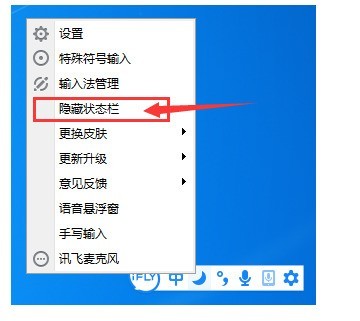
若想恢复状态栏,可先在记事本中随便输入几个字,
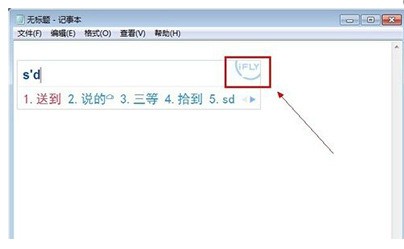
在输入框中点击鼠标右键,之后在弹出的菜单中就能看到“恢复状态栏”的功能了,如图:
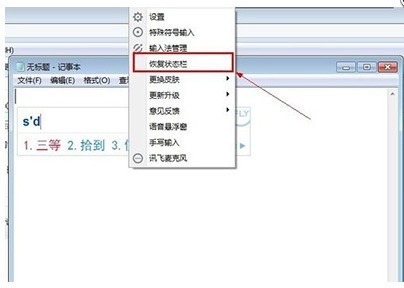
上文就讲解了讯飞输入法隐藏/恢复状态栏的操作步骤,希望有需要的朋友都来学习哦。
文章标题:讯飞输入法隐藏/恢复状态栏的操作步骤
文章链接://www.hpwebtech.com/jiqiao/92246.html
为给用户提供更多有价值信息,ZOL下载站整理发布,如果有侵权请联系删除,转载请保留出处。
相关软件推荐
其他类似技巧
- 2025-01-13 06:37:01中文输入法软件下载 好用的中文输入法软件排行榜
- 2024-11-30 14:00:02中文输入法软件哪个好用 常用的中文输入法软件精选
- 2024-11-23 18:16:02中文输入法软件哪个最好用 免费中文输入法软件排行
- 2024-11-10 18:15:02中文输入法软件大全 最新中文输入法软件排行榜
- 2024-10-10 18:29:02输入法软件推荐哪个 十款常用输入法软件精选
- 2024-07-05 12:36:01讯飞输入法刷屏模式怎么设置
- 2024-05-09 17:56:022024年免费中文输入法软件哪个更好用
- 2024-05-08 07:10:022024年7款语音输入法软件:用户评价与口碑分析
- 2024-05-08 07:00:012024年7款语音输入法软件对比:谁的用户体验更优秀?
- 2024-05-08 06:54:022024年语音输入法软件的未来发展与趋势
讯飞输入法电脑版软件简介
讯飞输入法电脑版根据具体的使用环境设置了安静和嘈杂两种语音输入模式,默认视为嘈杂模式。般在嘈杂的环境中,用户每说完一句话后,讯飞输入法都会暂时停止录音,这个时候需要点击一下鼠标,才能说下一句。新版本还支持中英文混合输入,通过首字母输入就能自动识别出常用词组和英文单词。此外,还拥有用户词语记忆与调频功... 详细介绍»









